Majoritatea utilizatorilor nu au o părere foarte bună despre cea mai recentă versiune de Google Analytics. Motivul principal cred că ține de prezentarea datelor. Instrumentul de la Google s-a impus în trecut tocmai pentru că prezenta facil datele, spre deosebire de concurență.
Situația s-a shimbat odată cu GA4, care a fost un instrument cu totul nou. Pentru că au fost nevoiți să facă multe lucruri într-un timp limitat, cei de la Google au făcut rabat de la interfața oferită utilizatorilor. Ei s-au concertat să ofere mai multe date (deși, încă există limitări și aici), și au spus că le putem vedea prin intermediul altor instrumente, precum BigQuery.
Situația pare să se schimbe în ultima perioadă, în care observ modificări la interfața oferită utilizatorilor. Unele dintre acestea pot fi mici, însă ne permit să facem lucrurile cu care eram obișnuiți în versiunile anterioare de Google Analytics.
Datele din Google Analytics pot fi importate în multe alte instrumente. Pe acest lucru s-a bazat și Google atunci când ne-a cerut să trecem la GA4, deși acesta nu era gata. Companiile mari au diverse dashboard-uri și rapoarte în care îți pot vedea rezultatele din analytics.
Intervale de timp în grafice
Pentru cele mai importante metrice, și eu folosesc rapoarte speciale, care importă date din analytics. În același timp, mă uit și în interfața GA4. De multe ori, mă uit pentru alte lucruri decât indicatorii principali.
Recent, Google a anunțat posibilitatea de a vizualiza datele din diagramele cronologice în funcție de zi, săptămână sau lună.
Așa cum scriam mai sus, petrec timp în interfața de Google Analytics, pentru a găsi diverite probleme sau soluții punctuale, iar faptul că pot vedea datele pe diferite intervale de timp mi se pare o soluție rapidă și utilă. Cel mai important este că avem aceeași posibilitate din Universal Analytics.
Compararea datei din rapoarte
Graficele nu sunt singurele elemente modificate în rapoartele GA4. Încă de la început, acestea au avut posibilitatea de a alege perioada de timp dorită, precum și perioada de timp cu care vrem să comparăm.
Recent, la compararea datelor, au fost introduse și câteva opțiuni pentru alegerea intervalului de timp dorit, pentru a le face viața mai ușoară utilizatorilor:
- Preceding period (match day of week) – afișează intervalul curent de timp, versus intervalul precedent, începând cu aceeași zi a săptămânii
- Same period last year (match day of week) – afișează intervalul de timp curent, versus același interval de acum un an, dar începând cu aceeași zi a săptămânii
- Preceding period – compara intervalul de timp ales cu intervalul de timp anterior
- Same period last year – compara intervalul de timp ales cu același interval din urmă cu un an
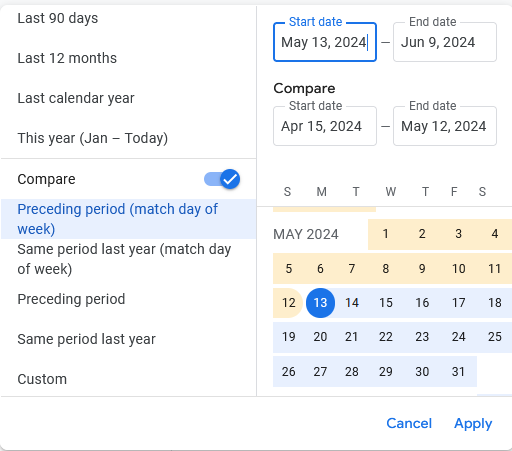
Observ că echipa din spatele Google Analytics a înteles cum sunt folosite rapoartele și a introdus inclusiv perioade de timp pe care anterior nu le aveam în opțiuni și trebuia să le căutăm manual, cum sunt cele cu match day of week.
Shortcut-uri din tastatură
E bine de știut că au fost introduse și shortcut-uri, astfel încât să alegem rapid din tastatură intervalul de timp pe care îl dorim în rapoarte:
d t– data aleasă va fi astăzid y– data aleasă va fi ierid w– data aleasă va fi săptămâna trecutăd 7– ultimele 7 ziled 3 0– ultimele 30 de ziled c– comparație cu perioada precedentăd x– comparație cu perioada de acum un an
Toate acestea sunt modificări mici la Google Analytics, dar care pot face mai plăcut timpul petrecut în aceast instrument. Sunt pași mici pe care Google îi face pentru a apropia GA4 de versiunile trecute de analytics.


